第1步,打开Word2007文档窗口,切换到“插入”功能区。在“页眉和页脚”分组中单击页眉或页脚按钮(本例单击“页眉”按钮),并在打开的页眉面板中选择“编辑页眉”命令,如图所示。图 选择“编辑页眉”命令
第2步,打开“设计”功能区,在“插入”分组中单击“图片”按钮,如图所示。图 单击“图片”按钮
第3步,在打开的“插入图片”对话框中找到并选中事先设计好图片Logo,并单击“插入”按钮,如图所示。图 “插入图片”对话框
位置:搜学在线有限公司EPILWJ » 培训新闻 » 资格考试 » 医药 » 口腔医师 » 怎样在Word2007文档页眉或页脚中插入图片LOGO
第1步,打开Word2007文档窗口,切换到“插入”功能区。在“页眉和页脚”分组中单击页眉或页脚按钮(本例单击“页眉”按钮),并在打开的页眉面板中选择“编辑页眉”命令,如图所示。图 选择“编辑页眉”命令
第2步,打开“设计”功能区,在“插入”分组中单击“图片”按钮,如图所示。图 单击“图片”按钮
第3步,在打开的“插入图片”对话框中找到并选中事先设计好图片Logo,并单击“插入”按钮,如图所示。图 “插入图片”对话框
更多培训课程,学习资讯,课程优惠,课程开班,学校地址等学校信息,请进入 搜学在线有限公司EPILWJ 详细了解
咨询电话:
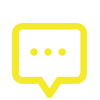
微信访问